
உங்கள் கண்டுபிடிக்க மைக் வேலை செய்யவில்லை இல் சி.எஸ்: GO ? ஒரு தீவிரமான போரில் நீங்கள் ஆடியோவை இழக்கும்போது நிச்சயமாக இது மிகவும் வருத்தமளிக்கும் தருணங்களில் ஒன்றாகும், குறிப்பாக பல எதிரிகள் பதுங்கியிருந்து, உங்கள் பதிலுக்காக அணியினர் காத்திருக்கிறார்கள். இந்த இடுகையில், உங்கள் மைக் வேலை செய்யாத சிக்கலைச் சமாளிக்க உதவும் சில எளிய ஆனால் பயனுள்ள முறைகள் உங்களுக்குக் காண்பிக்கப்படும். படித்துப் பாருங்கள்…
CS ஐ எவ்வாறு சரிசெய்வது: GO மைக் வேலை செய்யவில்லை
பல வீரர்களுக்கு பயனுள்ளதாக இருக்கும் என்பதை நிரூபிக்கும் 7 திருத்தங்கள் இங்கே. நீங்கள் அனைத்தையும் முயற்சிக்க வேண்டியதில்லை; வேலை செய்யும் ஒன்றைக் கண்டுபிடிக்கும் வரை மேலே இருந்து கீழே வேலை செய்யுங்கள்.
சரி 1: உங்கள் மைக்ரோஃபோனை இயல்புநிலை சாதனமாக அமைக்கவும்
சரி 2: விளையாட்டு அமைப்புகளைச் சரிபார்க்கவும்
பிழைத்திருத்தம் 3: சாதன இயக்கிகளைப் புதுப்பிக்கவும்
சரி 4: விளையாட்டு கேச் கோப்புகளின் ஒருமைப்பாட்டை சரிபார்க்கவும்
சரி 5: விண்டோஸ் ஆடியோ சேவையை மறுதொடக்கம் செய்யுங்கள்
சரி 6: தனியுரிமை அமைப்புகளைச் சரிபார்க்கவும்
சரி 7: ‘குரல்_செயல்படுத்தக்கூடிய 1’ ஐ உள்ளிடவும்
சரி 1: உங்கள் மைக்ரோஃபோனை இயல்புநிலை சாதனமாக அமைக்கவும்
மைக் வேலை செய்யாத சிக்கலைக் காணும்போது உங்கள் மைக்ரோஃபோனை இயல்புநிலை சாதனமாக அமைப்பது சிறந்த நடைமுறை. அவ்வாறு செய்ய, நீங்கள் பின்வரும் நடைமுறையைச் செய்ய வேண்டும்:
1) உங்கள் கணினித் திரையின் கீழ் வலது மூலையில் - அதாவது அறிவிப்பு பகுதி - நீங்கள் காணலாம் தொகுதி ஐகான் . அதில் வலது கிளிக் செய்து தேர்ந்தெடுக்கவும் ஒலிக்கிறது .
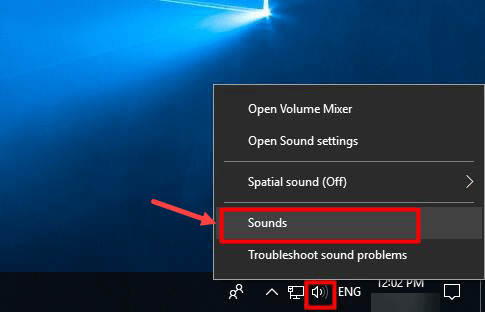
2) தேர்ந்தெடுக்கவும் பதிவு தாவல். நீங்கள் தற்போது பயன்படுத்தும் சாதனத்தில் வலது கிளிக் செய்து தேர்ந்தெடுக்கவும் இயல்புநிலை சாதனமாக அமைக்கவும் அதன் சூழல் மெனுவிலிருந்து.
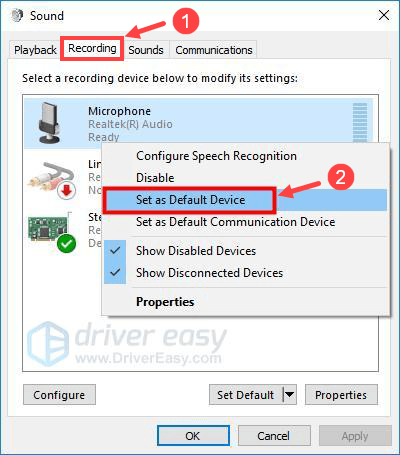
3) உங்கள் இயல்புநிலை மைக்ரோஃபோனை முன்னிலைப்படுத்த கிளிக் செய்து பின்னர் கிளிக் செய்யவும் பண்புகள் .
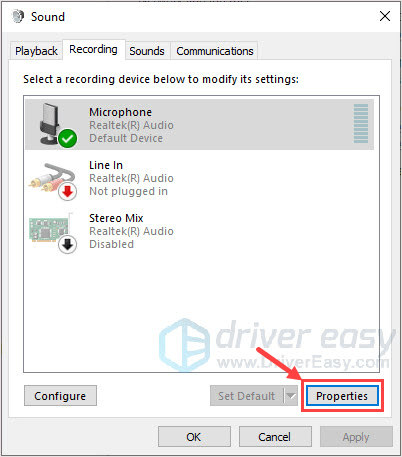
4) அன்று நிலைகள் தாவல், ஸ்லைடர்களை இழுக்கவும் மைக்ரோஃபோன் மற்றும் மைக்ரோஃபோன் பூஸ்ட் தொகுதி அதிகரிக்க. நீங்கள் அவற்றை முடக்கியிருக்கவில்லை என்பதை உறுதிப்படுத்திக் கொள்ளுங்கள் அல்லது அவற்றை மிகக் குறைந்த மட்டத்திற்கு அமைக்கவும். அதன் பிறகு, கிளிக் செய்யவும் சரி மாற்றங்களைச் சேமிக்க.
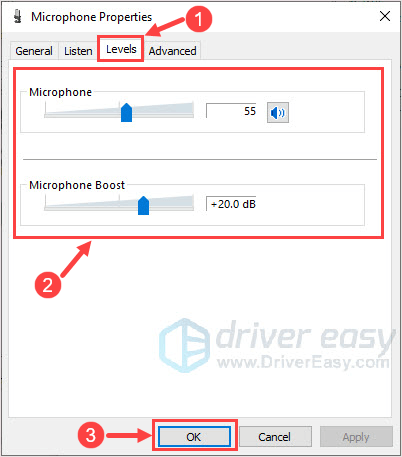
5) உங்கள் மைக்கில் பேசுவதன் மூலம் நீங்கள் குரல் சோதனை செய்யலாம். பதிவு செய்யும் சாதனம் சரியாக வேலைசெய்தால், நீங்கள் பேசும்போது பச்சை பட்டியில் உயர்வு காணப்பட வேண்டும்.
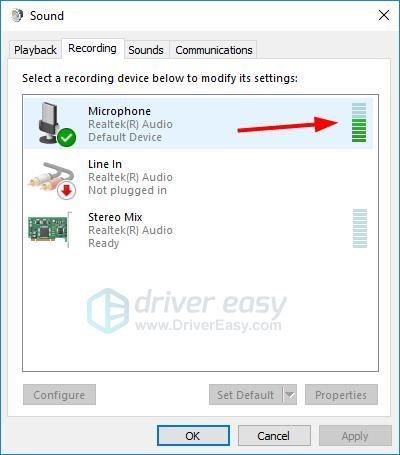
6) பிற பதிவு சாதனங்களில் வலது கிளிக் செய்து தேர்ந்தெடுக்கவும் முடக்கு அவற்றை தற்காலிகமாக அணைக்க. CS: GO விளையாடிய பிறகு அவற்றை இயக்க விரும்பினால், இந்த படிநிலையை மீண்டும் செய்து தேர்ந்தெடுக்கவும் இயக்கு .
மேலும், உங்களிடம் பிற வெளியீட்டு சாதனங்கள் இருந்தால், செல்லவும் பின்னணி தாவல் மற்றும் அவற்றை முடக்கு (பயன்பாட்டில் உள்ளதைத் தவிர) நீங்கள் செய்ததைப் போலவே பதிவு தாவல்.
எல்லாம் முடிந்ததும், கிளிக் செய்க சரி மாற்றங்களைச் சேமிக்க.
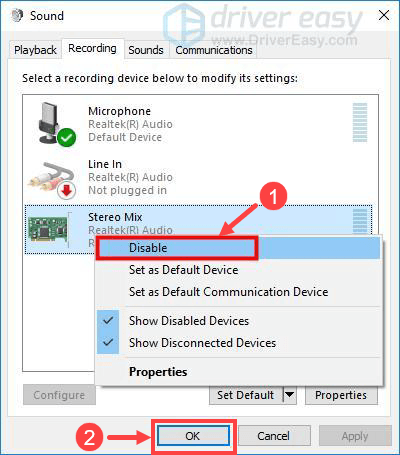
CS: GO ஐத் தொடங்குவதற்கான நேரம் இது, உங்கள் மைக் சரியாக வேலை செய்கிறதா என்று பாருங்கள். இல்லையென்றால், கீழே உள்ள அடுத்த பிழைத்திருத்தத்திற்குச் செல்லவும்.
சரி 2: விளையாட்டு அமைப்புகளைச் சரிபார்க்கவும்
CS: GO இல் மைக்ரோஃபோன் தொடர்பான எந்த விருப்பங்களையும் நீங்கள் அணைக்கவில்லை என்பதை உறுதிப்படுத்தவும். வழக்கமாக உங்கள் இயல்புநிலை ஆடியோ அமைப்புகளில் எந்த சிக்கலும் இருக்காது. அது என்னவென்றால், நீங்கள் இன்னும் விளையாட்டு அமைப்புகளை சரிபார்க்க வேண்டும்.
1) CS: GO ஐ துவக்கி இடது பலகத்தில் உள்ள கியர் ஐகானைக் கிளிக் செய்க.
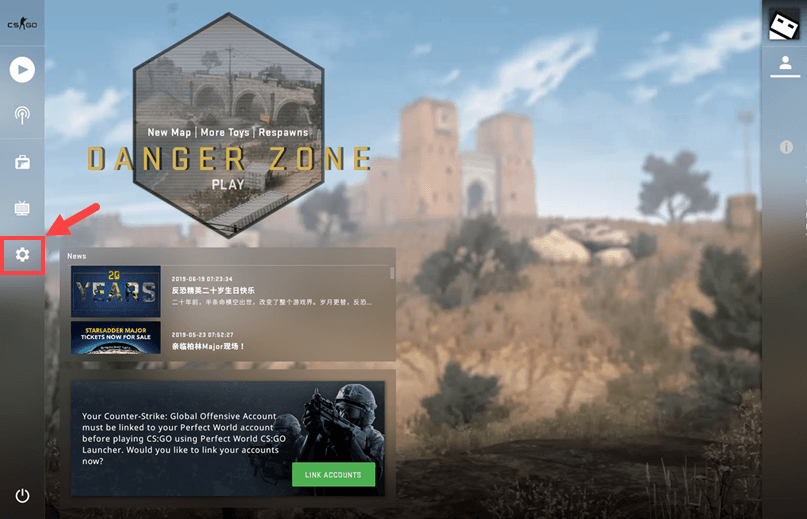
2) செல்லுங்கள் ஆடியோ அமைப்புகள் தாவல் மற்றும் தேர்ந்தெடுக்கவும் ஆடியோ கீழே. பின்னர், தொடர்புடைய ஆடியோ அமைப்புகளுக்கு கவனம் செலுத்துங்கள், அவை அவை என்பதை உறுதிப்படுத்திக் கொள்ளுங்கள் இயக்கப்பட்டது அல்லது சரியான நிலைக்கு அமைக்கவும்.
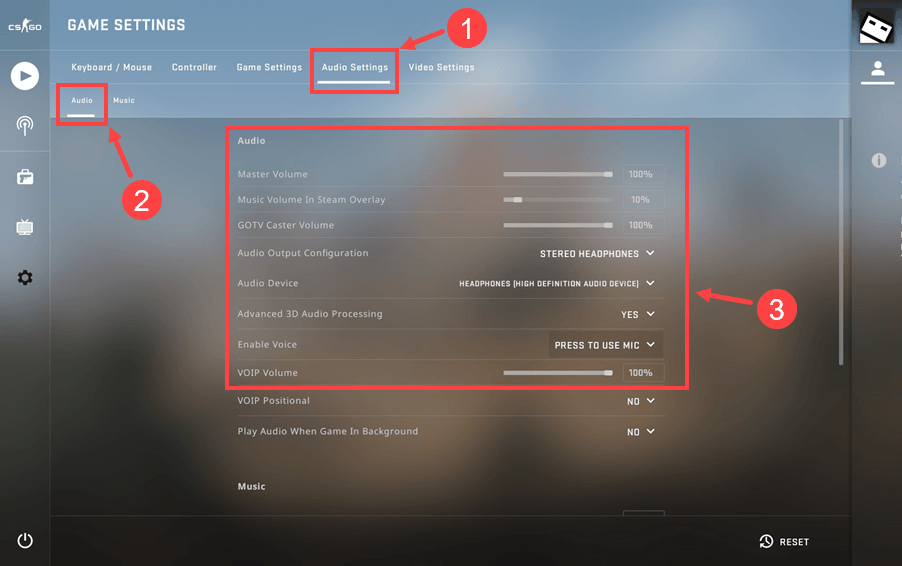
3) தேர்ந்தெடு விளையாட்டு அமைப்புகள் > தொடர்பு . விளையாட்டில் உங்கள் நண்பர்கள் அல்லது பிறரை நீங்கள் முடக்கியதில்லை என்பதை உறுதிப்படுத்திக் கொள்ளுங்கள். (இது உங்கள் மைக்குடன் தொடர்புடையது அல்ல, எனவே நீங்கள் விரும்பினால் இந்த படிநிலையைத் தவிர்க்கலாம்.)
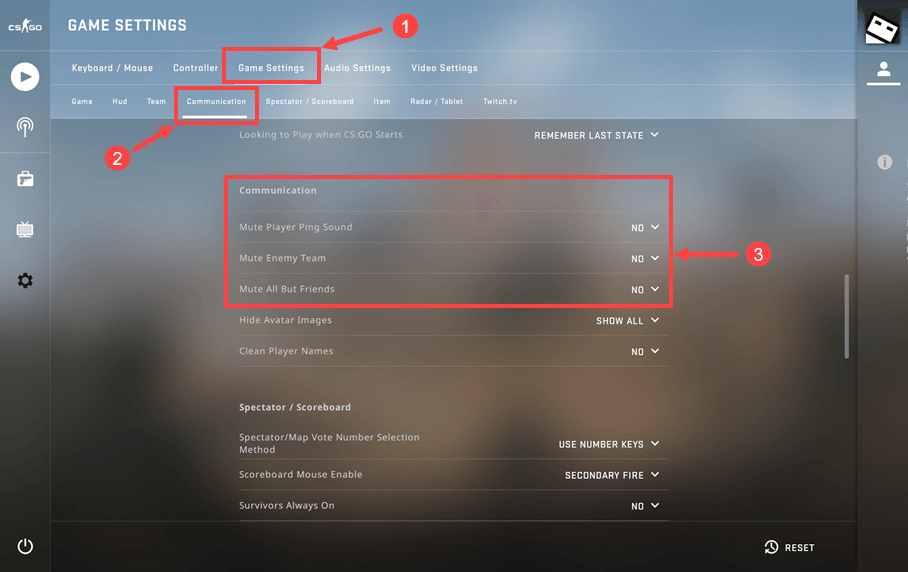
4) செல்லுங்கள் கட்டுப்படுத்தி . கீழே நீங்கள் உருப்படியைக் காண்பீர்கள் - மைக் பயன்படுத்தவும் . ஏற்கனவே ஒரு குறுக்குவழி விசை ஒதுக்கப்பட்டிருந்தால், நீங்கள் எதையும் மாற்ற தேவையில்லை; இல்லையெனில் அதற்கு குறுக்குவழி விசையை ஒதுக்கவும். (இயல்புநிலை விசை TO .)
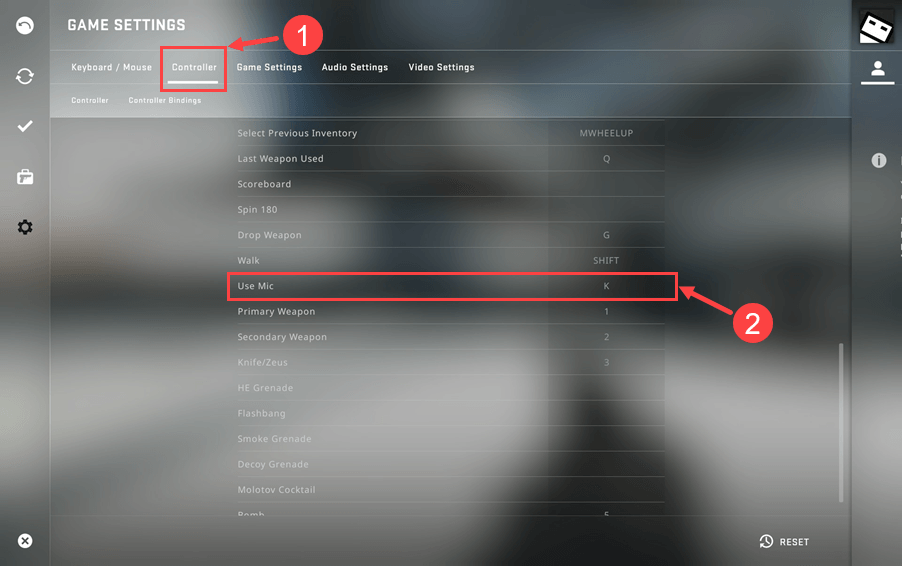
நீங்கள் எல்லாம் தயாராக இருக்கும்போது, மைக்கை சரியாகப் பயன்படுத்த முடியுமா என்று பார்க்க ஒரு அணியில் சேரவும். இல்லையென்றால், அடுத்த பிழைத்திருத்தத்திற்கு செல்லுங்கள்.
பிழைத்திருத்தம் 3: சாதன இயக்கிகளைப் புதுப்பிக்கவும்
சில நேரங்களில் காலாவதியான, ஊழல் நிறைந்த அல்லது பொருந்தாத இயக்கி மைக் வேலை செய்யாத சிக்கலைத் தூண்டக்கூடும். அதுவே மூல காரணம் என்றால், நீங்கள் ஆடியோ இயக்கிகளை மட்டுமல்ல, சிப்செட்டுகள் போன்ற பிற மதர்போர்டு சாதனங்களுக்கான இயக்கிகளையும் புதுப்பிக்க முயற்சிக்க வேண்டும். எல்லாவற்றிற்கும் மேலாக, உங்கள் ஆடியோ சாதனங்களை நுனி-மேல் நிலையில் பெற விரும்பினால், இயக்கிகளை புதுப்பித்த நிலையில் வைத்திருப்பது எப்போதும் முக்கியம்.
கிராபிக்ஸ் கார்டு டிரைவரை கைமுறையாக புதுப்பிக்க உங்களுக்கு நேரம், பொறுமை அல்லது கணினி திறன் இல்லையென்றால், அதை தானாகவே செய்யலாம் டிரைவர் ஈஸி .
டிரைவர் ஈஸி தானாகவே உங்கள் கணினியை அடையாளம் கண்டு அதற்கான சரியான இயக்கிகளைக் கண்டுபிடிக்கும். உங்கள் கணினி எந்த கணினியை இயக்குகிறது என்பதை நீங்கள் சரியாக அறிந்து கொள்ள வேண்டிய அவசியமில்லை, தவறான இயக்கியை பதிவிறக்கம் செய்து நிறுவும் அபாயம் உங்களுக்கு தேவையில்லை, நிறுவும் போது தவறு செய்வதைப் பற்றி நீங்கள் கவலைப்பட தேவையில்லை. டிரைவர் ஈஸி எல்லாவற்றையும் கவனித்துக்கொள்கிறார்.
உங்கள் இயக்கிகளை தானாகவே புதுப்பிக்கலாம் இலவசம் அல்லது க்கு டிரைவர் ஈஸி பதிப்பு. ஆனால் புரோ பதிப்பில் இது 2 கிளிக்குகளை எடுக்கும்.
1) பதிவிறக்க Tamil இயக்கி எளிதாக நிறுவவும்.
2) டிரைவர் ஈஸி இயக்கவும் மற்றும் கிளிக் செய்யவும் இப்போது ஸ்கேன் செய்யுங்கள் பொத்தானை. டிரைவர் ஈஸி பின்னர் உங்கள் கணினியை ஸ்கேன் செய்து ஏதேனும் சிக்கல் இயக்கிகளைக் கண்டறியும்.
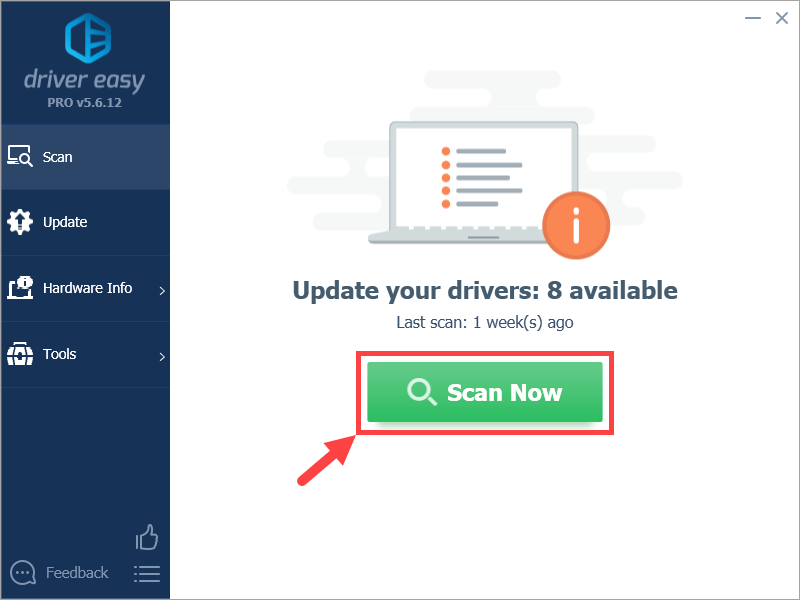
3) கிளிக் செய்யவும் புதுப்பிப்பு இயக்கியின் சரியான பதிப்பை தானாகவே பதிவிறக்கம் செய்ய கொடியிடப்பட்ட சாதனத்திற்கு அடுத்த பொத்தானை அழுத்தவும் (இதை நீங்கள் செய்யலாம் இலவசம் பதிப்பு). உங்கள் கணினியில் இயக்கியை நிறுவவும்.
அல்லது கிளிக் செய்க அனைத்தையும் புதுப்பிக்கவும் உங்கள் கணினியில் காணாமல் போன அல்லது காலாவதியான அனைத்து இயக்கிகளின் சரியான பதிப்பை தானாகவே பதிவிறக்கி நிறுவலாம் (இதற்கு இது தேவைப்படுகிறது சார்பு பதிப்பு - நீங்கள் கிளிக் செய்யும் போது மேம்படுத்தும்படி கேட்கப்படுவீர்கள் அனைத்தையும் புதுப்பிக்கவும் ).
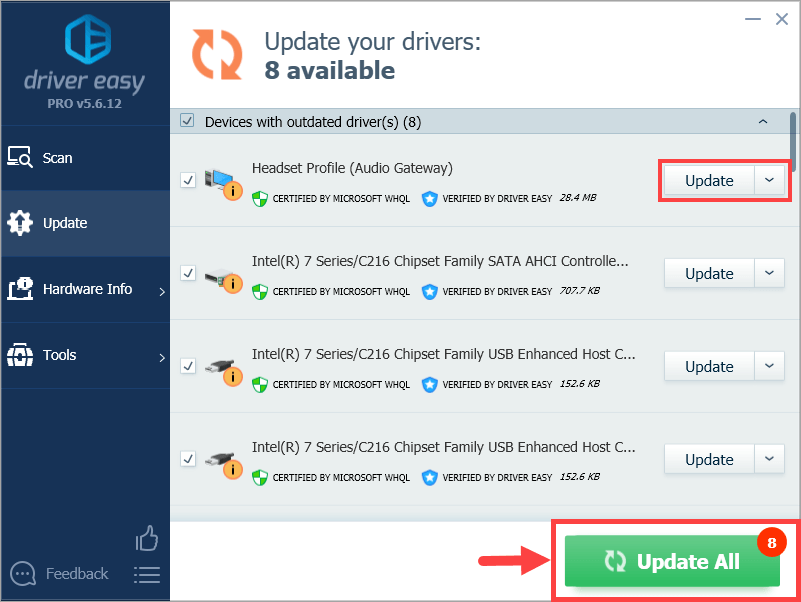 டிரைவர் ஈஸியைப் பயன்படுத்துவதில் ஏதேனும் சிக்கல்கள் இருந்தால், தயவுசெய்து எங்களுக்கு மின்னஞ்சல் அனுப்புங்கள் support@drivereasy.com . எங்களுக்கு உதவ முடிந்தால் நாங்கள் எப்போதும் இங்கே இருக்கிறோம்.
டிரைவர் ஈஸியைப் பயன்படுத்துவதில் ஏதேனும் சிக்கல்கள் இருந்தால், தயவுசெய்து எங்களுக்கு மின்னஞ்சல் அனுப்புங்கள் support@drivereasy.com . எங்களுக்கு உதவ முடிந்தால் நாங்கள் எப்போதும் இங்கே இருக்கிறோம்.இந்த பிழைத்திருத்தம் உங்கள் மைக் வேலை செய்யாத சிக்கலை தீர்க்குமா? வட்டம் அது செய்கிறது; இல்லையென்றால், அடுத்த பிழைத்திருத்தத்தை நீங்கள் கொடுக்கலாம்.
சரி 4: விளையாட்டு கேச் கோப்புகளின் ஒருமைப்பாட்டை சரிபார்க்கவும்
நீராவி கேம்களில் ஏற்படும் பெரும்பாலான சிக்கல்களுக்கு இது விரைவான தீர்வாகும், எனவே இது CS: GO க்கு மட்டுமல்ல, தேவைப்படும்போது பிற விளையாட்டுகளுக்கும் பொருந்தும். உங்கள் கேம் கேச் கோப்புகளின் நேர்மையை சரிபார்க்க உதவும் படிகள் இங்கே:
1) நீராவியில் உள்நுழைக. பின்னர், கிளிக் செய்யவும் லைப்ரரி . உங்கள் விளையாட்டு பட்டியலில், வலது கிளிக் செய்யவும் எதிர்-வேலைநிறுத்தம்: உலகளாவிய தாக்குதல் தேர்ந்தெடு பண்புகள் .
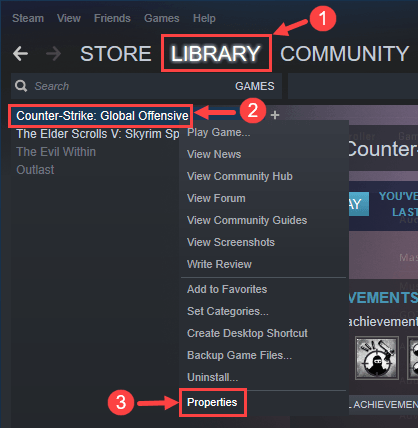
2) செல்லுங்கள் உள்ளூர் கோப்புகள் தாவல். பின்னர் கிளிக் செய்யவும் விளையாட்டு கோப்புகளின் சரிபார்ப்பு ஒருங்கிணைப்பு… .
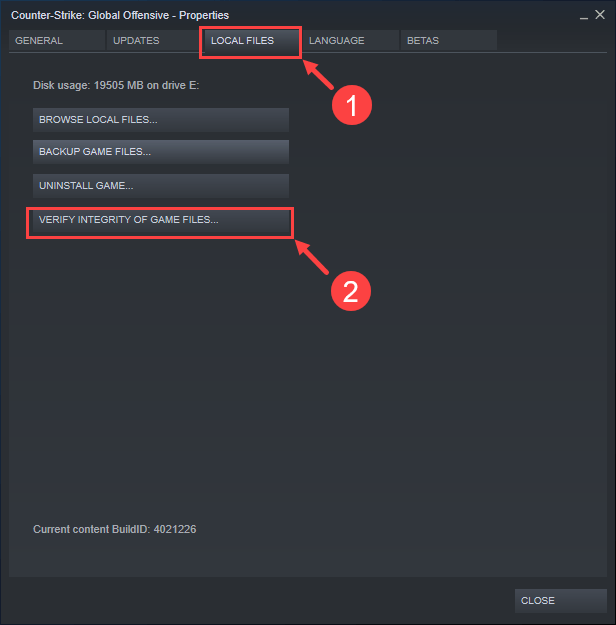
3) சரிபார்க்கும் செயல்முறை முடிவடையும் வரை காத்திருங்கள். உங்கள் கேம் கேச் கோப்புகளில் ஏதேனும் தவறு இருந்தால், அது உங்களுக்கு உதவ வேண்டும்.
எல்லா கேச் கோப்புகளும் இயல்பான நிலையில் இருப்பதை நீங்கள் சரிபார்த்தவுடன், தயவுசெய்து CS: GO ஐத் தொடங்கவும், இந்த நேரத்தில் உங்கள் மைக் சரியாக வேலை செய்கிறதா என்று சரிபார்க்கவும். சிக்கல் தொடர்ந்தால், நீங்கள் அடுத்த பிழைத்திருத்தத்திற்கு செல்ல வேண்டும்.
சரி 5: விண்டோஸ் ஆடியோ சேவையை மறுதொடக்கம் செய்யுங்கள்
உங்கள் விண்டோஸ் ஆடியோ சேவை மைக் இயல்பாக இயங்குவதைத் தடுக்கும் குறைபாடுகளில் இயங்குவதற்கான வாய்ப்புகள் உள்ளன. இந்த விஷயத்தில் நீங்கள் சேவையை மறுதொடக்கம் செய்து, உங்கள் மைக்கை மீண்டும் பாதையில் பெறுகிறீர்களா என்று பார்க்க வேண்டும்.
1) உங்கள் விசைப்பலகையில், அழுத்தவும் விண்டோஸ் லோகோ விசை  மற்றும் ஆர் ரன் பெட்டியை செயல்படுத்த அதே நேரத்தில். வகை services.msc கிளிக் செய்யவும் சரி .
மற்றும் ஆர் ரன் பெட்டியை செயல்படுத்த அதே நேரத்தில். வகை services.msc கிளிக் செய்யவும் சரி .
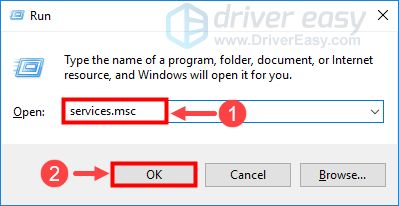
2) பாப்-அப் சாளரத்தில், கண்டுபிடிக்க சேவைகளின் பட்டியலை உருட்டவும் விண்டோஸ் ஆடியோ . இந்த உருப்படியை முன்னிலைப்படுத்த கிளிக் செய்து கிளிக் செய்க மறுதொடக்கம் இடது பலகத்தில்.
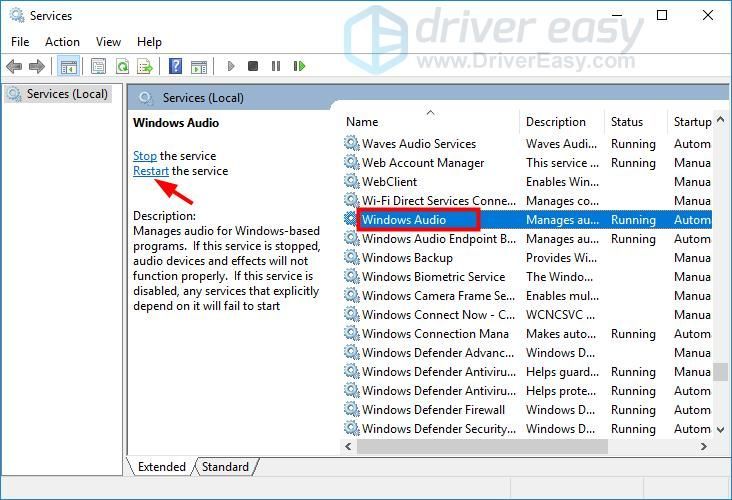
3) செயல்முறை முடிவடையும் வரை காத்திருந்து பின்னர் சாளரத்திலிருந்து வெளியேறவும்.
இந்த பிழைத்திருத்தம் உதவவில்லை என்றால், அடுத்ததை முயற்சி செய்யலாம்.
சரி 6: தனியுரிமை அமைப்புகளைச் சரிபார்க்கவும்
மைக்ரோஃபோன் தொடர்பான உங்கள் தனியுரிமை அமைப்புகள் விண்டோஸ் புதுப்பிப்பு அல்லது பிற நிகழ்வுகளுக்குப் பிறகு மீட்டமைக்கப்படுவதற்கான வாய்ப்பு உள்ளது. அப்படியானால், உங்கள் மைக்கை அணுக CS: GO தடைசெய்யப்படலாம். தனியுரிமை அமைப்புகளை மாற்ற, நீங்கள் பின்வரும் நடைமுறையைச் செய்ய வேண்டும்:
1) உங்கள் விசைப்பலகையில், அழுத்தவும் விண்டோஸ் லோகோ விசை  மற்றும் நான் அதே நேரத்தில் தீக்குளிக்க அமைப்புகள் ஜன்னல். பின்னர், தேர்ந்தெடுக்கவும் தனியுரிமை .
மற்றும் நான் அதே நேரத்தில் தீக்குளிக்க அமைப்புகள் ஜன்னல். பின்னர், தேர்ந்தெடுக்கவும் தனியுரிமை .
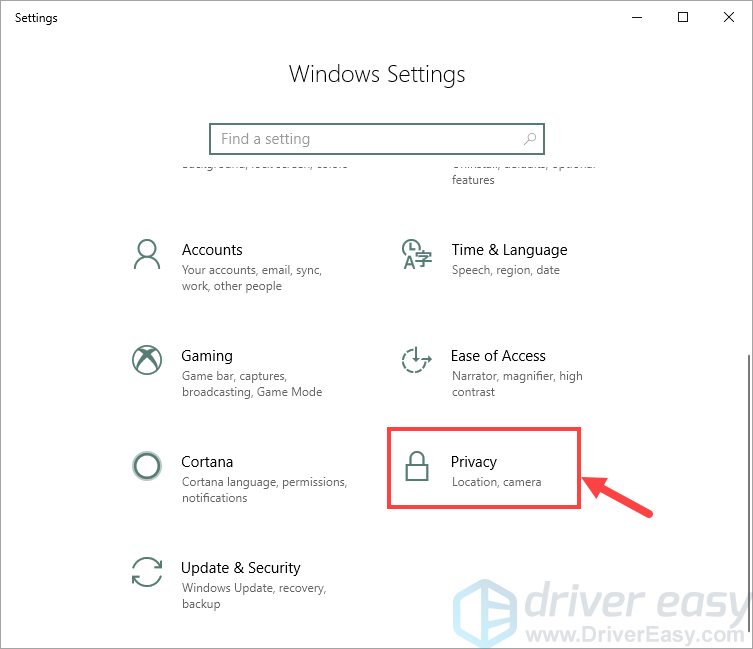
2) இடது பலகத்தில், தேர்ந்தெடுக்கவும் மைக்ரோஃபோன் . பின்னர் வலது பகுதிக்கு செல்லுங்கள். கிளிக் செய்க மாற்றம் மாற்று என்பதை அறிய இந்த சாதனத்திற்கான மைக்ரோஃபோன் அணுகல் முடக்கப்பட்டுள்ளது. அப்படியானால், அதை இயக்கவும்.
கீழே மற்றொரு மாற்றத்தைக் காண்பீர்கள் உங்கள் மைக்ரோஃபோனை அணுக பயன்பாடுகளை அனுமதிக்கவும் . இது முடக்கப்பட்டிருந்தால் அதை இயக்கவும்.
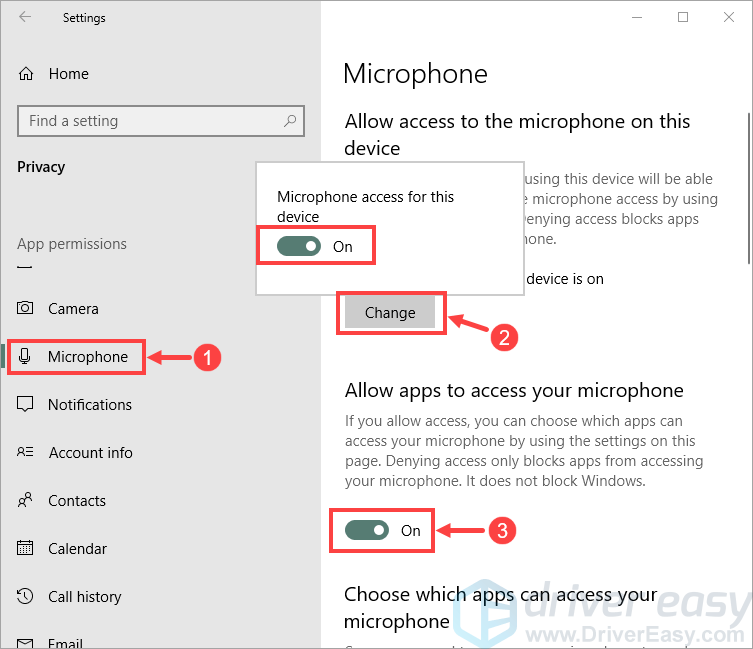
3) கீழே உருட்டி, அதன் பகுதிக்கு செல்லுங்கள் உங்கள் மைக்ரோஃபோனை எந்த பயன்பாடுகள் அணுகலாம் என்பதைத் தேர்வுசெய்க . நீங்கள் நீராவி அல்லது சிஎஸ்ஸைப் பார்க்க மாட்டீர்கள்: அங்கு செல்லுங்கள், ஆனால் உங்கள் ஆடியோ வெளியீடு தொடர்பான பயன்பாடுகளில் நீங்கள் மாற்றலாம். உதாரணமாக, கேம்களில் தொடர்புகொள்வதற்கு நீங்கள் ஸ்கைப்பைப் பயன்படுத்தினால், அதன் மாற்றத்தை இயக்குவதை உறுதிசெய்க.
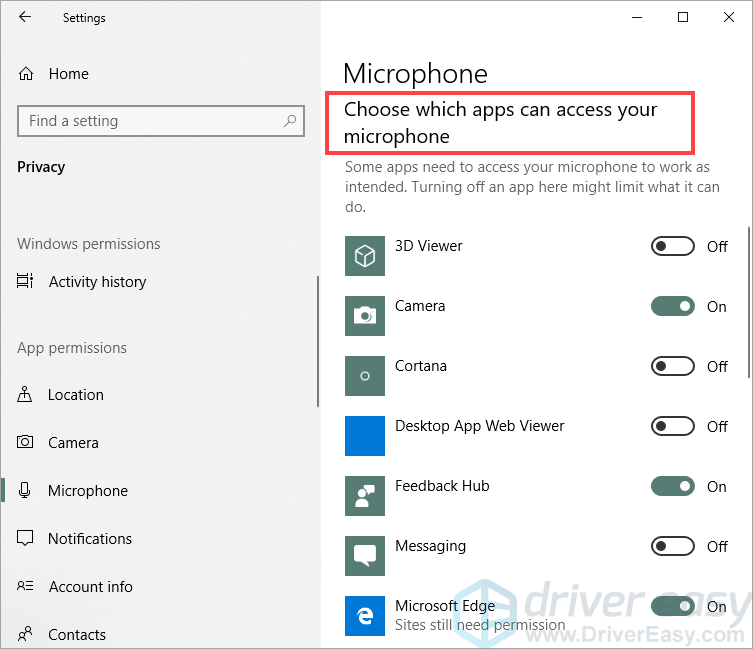
இந்த மாற்றங்களைச் செய்த பிறகு, CS: GO இல் உங்கள் மைக் இயல்பு நிலைக்குச் செல்கிறதா என்று சோதிக்கவும். இல்லையென்றால், நீங்கள் முயற்சிக்கக்கூடிய கடைசி தீர்வு இன்னும் உள்ளது.
சரி 7: ‘குரல்_செயல்படுத்தக்கூடிய 1’ ஐ உள்ளிடவும்
மைக்கை இயக்க CS: GO இல் கட்டளை-வரி கருவியைப் பயன்படுத்தலாம். எப்படி என்பது இங்கே:
1) சிஎஸ் தொடங்கவும்: GO. இடது பலகத்தில், திறக்க கியர் ஐகானைக் கிளிக் செய்க அமைப்புகள் ஜன்னல். பின்னர் செல்லுங்கள் விளையாட்டு அமைப்புகள்> விளையாட்டு தாவல். கண்டுபிடிக்க கீழே உள்ள பட்டியலை உருட்டவும் டெவலப்பர் கன்சோலை (~) இயக்கு தேர்ந்தெடு ஆம் .
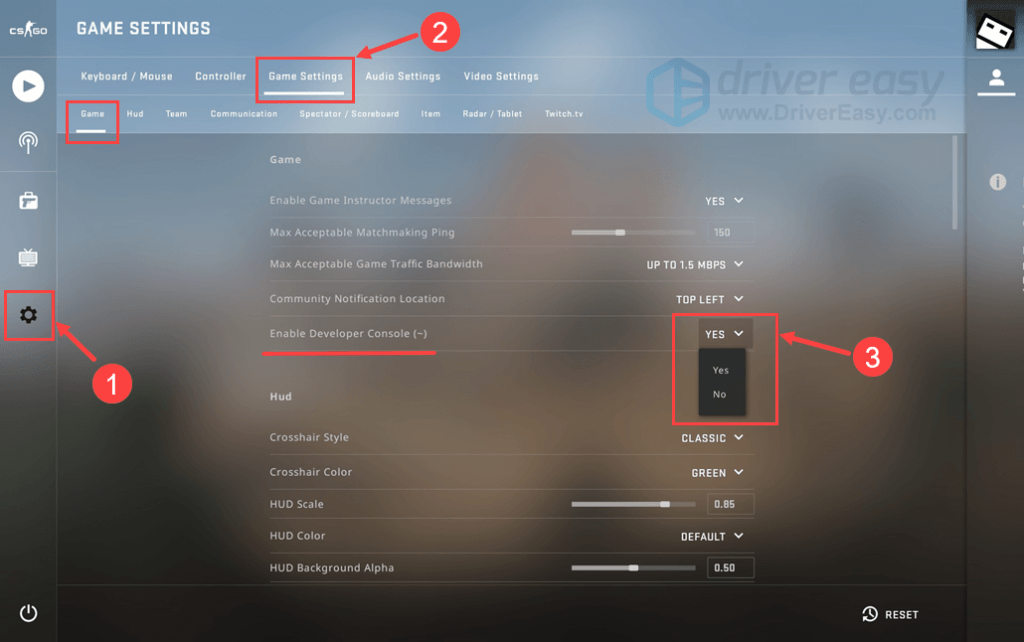
2) வெளியேறு அமைப்புகள் ஜன்னல். அழுத்தவும் ~ CS: GO இல் கட்டளை-வரி சாளரத்தை செயல்படுத்த உங்கள் விசைப்பலகையில் (தாவலுக்கு மேலே உள்ள) விசை.
3) வகை குரல்_செயல்படுத்தக்கூடிய 1 கிளிக் செய்யவும் சமர்ப்பிக்கவும் .
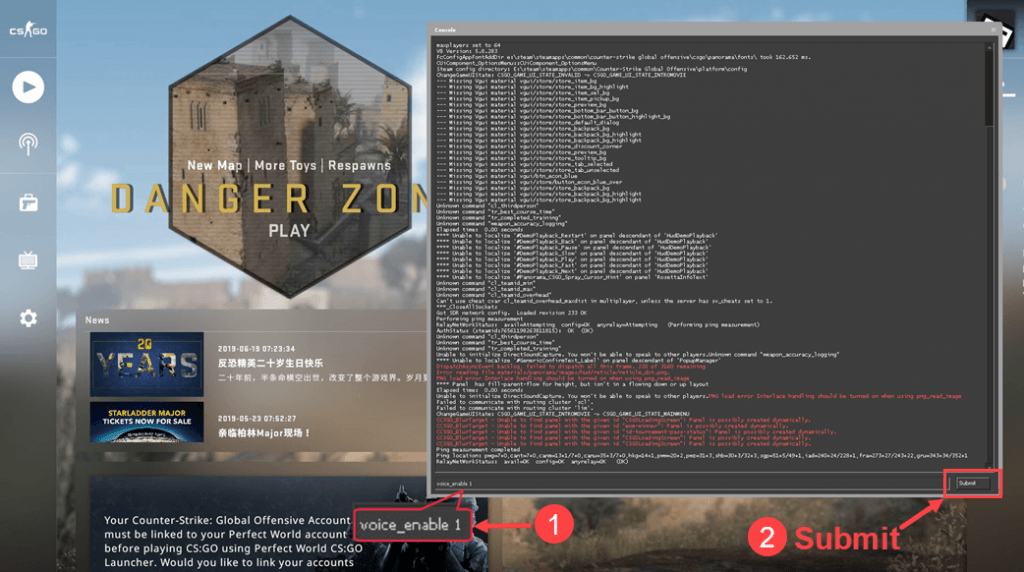
விளையாட்டில் உங்கள் மைக்கை சோதித்து, இப்போது சரியாக வேலை செய்கிறதா என்று பாருங்கள்.
உங்கள் மைக் வேலை செய்யாத சிக்கலை தீர்க்க இந்த இடுகை உதவியது என்று நம்புகிறோம். உங்களுக்கு ஏதேனும் பின்தொடர்தல் கேள்விகள் அல்லது யோசனைகள் இருந்தால் தயவுசெய்து கீழே ஒரு கருத்தை தெரிவிக்கவும். வாசித்ததற்கு நன்றி!
![[தீர்க்கப்பட்டது] RUNMUS கேமிங் ஹெட்செட் மைக் வேலை செய்யவில்லை](https://letmeknow.ch/img/sound-issues/91/runmus-gaming-headset-mic-not-working.jpg)
![[தீர்ந்தது] OBS டிராப்பிங் ஃப்ரேம்கள் – 2022 டிப்ஸ்](https://letmeknow.ch/img/knowledge/30/obs-dropping-frames-2022-tips.jpg)




